Foarte des apare întrebarea de ce lent Wi-Fi pe un dispozitiv Android. Totul depinde nu atât de un smartphone sau tabletă, cât de un punct de acces. Cu alte cuvinte, trebuie să căutați problema în setările routerului. Cu toate acestea, adesea cauza unei conexiuni lente poate fi funcționarea incorectă a sistemului de operare Android sau browser mobil. Deci, primul lucru pe primul loc.
De ce Wi-Fi este lent
viteza mica Conexiuni WiFi poate fi in mai multe cazuri:
- Tipul de criptare a datelor din setările routerului WPA2.
- WMM dezactivat.
- Nepotrivirea modului retea fara fir.
- Se folosește un browser cu erori (erori în funcționare).
Să aruncăm o privire mai atentă la toate aceste puncte.
Configurarea unui punct de acces
Pentru a începe, conectați-vă la router folosind un laptop sau un computer desktop prin Wi-Fi sau un cablu. Deschideți browserul și bara de adresa notează IP-ul punctului de acces. Adresa este de obicei indicată pe router în sine sau în instrucțiunile pentru acesta. Acum trebuie să vă autentificați. Pentru a face acest lucru, introduceți login și parola: admin, respectiv admin.
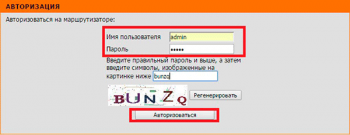
Aceste valori sunt setate implicit. Să ne uităm la următorii pași cu un exemplu Router D-Link Dir-320.
Deci, accesați secțiunea „Instalarea unei rețele wireless”. Selectați „Setări conexiune fără fir manual".

Mergem în josul paginii. Setați categoria Wireless Security Mode la WPA\WPA2 Advanced. În alte modele de router, tipul de criptare poate fi numit „WPA-PSK\WPA2\PSK mixt”. În esență, sunt una și aceeași. Puțin mai jos, selectați TKIP\AES (ambele moduri funcționează).
Dacă acest lucru nu ajută, atunci puteți încerca să dezactivați complet criptarea datelor. În acest fel, dezactivați sistemul de protecție a rețelei. Încercați să vă conectați din nou telefonul. Salvăm setările.

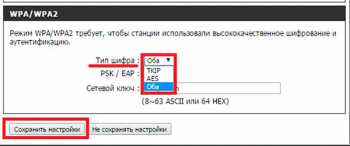
Selectarea unui mod de rețea fără fir
Foarte des din cauza nepotrivirii Modul WiFiîntre router și dispozitivul conectat diverse probleme. Una dintre aceste probleme poate fi ping-ul ridicat (viteza scăzută a conexiunii). Puteți verifica acest lucru în setările routerului.
Accesați categoria „Setări avansate”. Apoi, deschideți categoria Setări wireless avansate. Aici veți găsi selecția modului Wi-Fi. Încercați să le comutați unul câte unul și verificați viteza conexiunii.
De asemenea, puteți să vă „jucați” cu canalele. De regulă, dacă este setat la „Automat”, atunci nu ar trebui să existe probleme. Dar uneori este necesar să specificați manual canalul cel mai potrivit. Așa că încercați să alegeți un canal.
Pentru a face acest lucru, deschideți fila „Setări”. Apoi, introduceți categoria „Configurare rețea fără fir” și selectați mod manual setări. Dacă nu există nicio bifă lângă linia „Activați selecția automată a canalului”, atunci puneți-o. Dacă este, atunci eliminați-l și încercați să atribuiți canalul manual.
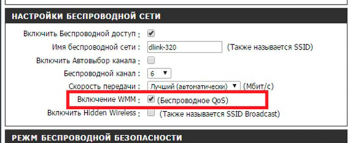
Adesea, motivul pentru care paginile web durează mult să se încarce pe dispozitivele Android este încărcarea mare a canalului de transfer de date. vorbind in termeni simpli, ceva se descarcă pe unul dintre dispozitivele conectate, de exemplu, pe un laptop. Din această cauză, întreaga rețea „cade în jos”. Prin urmare, încercați să deconectați toate dispozitivele de la router și să lăsați doar smartphone-ul/tableta.
În plus, este posibil ca ISP-ul dvs. să limiteze pur și simplu viteza. Este ușor de verificat. Conectați-vă la internet de pe orice alt dispozitiv. Dacă viteza este mică, atunci este conexiunea în sine. Dacă totul funcționează bine, dar conexiunea încetinește pe dispozitivul Android, atunci ar trebui să verificați setările acestuia din urmă.
Verificarea setărilor dispozitivului Android
Uneori, dispozitivul în sine poate încetini. Acest lucru se poate întâmpla din multe motive, dar, ca urmare, afectează și viteza browserelor. Încercați să reporniți smartphone-ul/tableta și încercați să vă conectați din nou. În plus, adesea browserele Android în sine ar putea să nu funcționeze corect. Prin urmare, merită să încercați mai multe opțiuni. De exemplu, Opera, Chrome și browserul standard.
De asemenea, distanța de la punctul de acces afectează rata de transfer de date prin Wi-Fi.
În consecință, cu cât sunteți mai departe de sursa semnalului, cu atât conexiunea va fi mai lentă. Pentru a verifica conexiunea Wi-Fi activată dispozitive Android există o aplicație specială numită Wi-Fi Analyzer.
Accelerator de internet pe Android: Video
Data publicării: 21/04/15
Foarte des apare întrebarea de ce lent Wi-Fi pe un dispozitiv Android. Totul depinde nu atât de un smartphone sau tabletă, cât de un punct de acces. Cu alte cuvinte, trebuie să căutați problema în setările routerului. Cu toate acestea, adesea cauza unei conexiuni lente poate fi funcționarea incorectă a sistemului de operare Android sau a browserului mobil. Deci, primul lucru pe primul loc.
De ce Wi-Fi este lent
O viteză scăzută a conexiunii Wi-Fi poate fi în mai multe cazuri:
- Tipul de criptare a datelor din setările routerului WPA2.
- WMM dezactivat.
- Nepotrivirea modului de rețea fără fir.
- Se folosește un browser cu erori (erori în funcționare).
Să aruncăm o privire mai atentă la toate aceste puncte.
Configurarea unui punct de acces
Pentru a începe, conectați-vă la router folosind un laptop sau un computer desktop prin Wi-Fi sau un cablu. Deschideți un browser și introduceți adresa IP a punctului de acces în bara de adrese. Adresa este de obicei indicată pe router în sine sau în instrucțiunile pentru acesta. Acum trebuie să vă autentificați. Pentru a face acest lucru, introduceți login și parola: admin, respectiv admin.
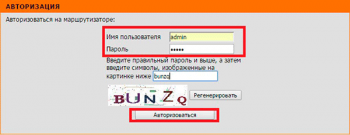
Aceste valori sunt setate implicit. Vom lua în considerare acțiuni suplimentare folosind exemplul routerului D-Link Dir-320.
Deci, accesați secțiunea „Instalarea unei rețele wireless”. Selectați „Configurare manuală fără fir”.

Mergem în josul paginii. Setați categoria Wireless Security Mode la WPA\WPA2 Advanced. În alte modele de router, tipul de criptare poate fi numit „WPA-PSK\WPA2\PSK mixt”. În esență, sunt una și aceeași. Puțin mai jos, selectați TKIP\AES (ambele moduri funcționează).
Dacă acest lucru nu ajută, atunci puteți încerca să dezactivați complet criptarea datelor. În acest fel, dezactivați sistemul de protecție a rețelei. Încercați să vă conectați din nou telefonul. Salvăm setările.

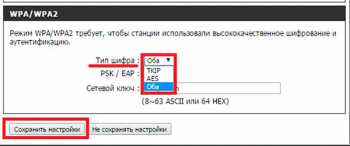
Selectarea unui mod de rețea fără fir
Foarte des, apar diverse probleme din cauza unei nepotriviri în modul Wi-Fi între router și dispozitivul conectat. Una dintre aceste probleme poate fi ping-ul ridicat (viteza scăzută a conexiunii). Puteți verifica acest lucru în setările routerului.
Accesați categoria „Setări avansate”. Apoi, deschideți categoria Setări wireless avansate. Aici veți găsi selecția modului Wi-Fi. Încercați să le comutați unul câte unul și verificați viteza conexiunii.
De asemenea, puteți să vă „jucați” cu canalele. De regulă, dacă este setat la „Automat”, atunci nu ar trebui să existe probleme. Dar uneori este necesar să specificați manual canalul cel mai potrivit. Așa că încercați să alegeți un canal.
Pentru a face acest lucru, deschideți fila „Setări”. Apoi, intrați în categoria „Configurare rețea fără fir” și selectați modul de configurare manuală. Dacă nu există nicio bifă lângă linia „Activați selecția automată a canalului”, atunci puneți-o. Dacă este, atunci eliminați-l și încercați să atribuiți canalul manual.
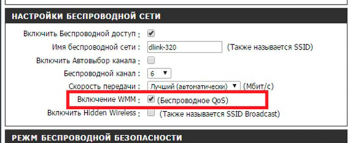
Adesea, motivul pentru care paginile web durează mult să se încarce pe dispozitivele Android este încărcarea mare a canalului de transfer de date. În termeni simpli, ceva se descarcă pe unul dintre dispozitivele conectate, de exemplu, pe un laptop. Din această cauză, întreaga rețea „cade în jos”. Prin urmare, încercați să deconectați toate dispozitivele de la router și să lăsați doar smartphone-ul/tableta.
În plus, este posibil ca ISP-ul dvs. să limiteze pur și simplu viteza. Este ușor de verificat. Conectați-vă la internet de pe orice alt dispozitiv. Dacă viteza este mică, atunci este conexiunea în sine. Dacă totul funcționează bine, dar conexiunea încetinește pe dispozitivul Android, atunci ar trebui să verificați setările acestuia din urmă.
Verificarea setărilor dispozitivului Android
Uneori, dispozitivul în sine poate încetini. Acest lucru se poate întâmpla din multe motive, dar, ca urmare, afectează și viteza browserelor. Încercați să reporniți smartphone-ul/tabletași încercați să vă conectați din nou. În plus, adesea browserele Android în sine ar putea să nu funcționeze corect. Prin urmare, merită să încercați mai multe opțiuni. De exemplu, Opera, Chrome și browserul standard.
De asemenea, distanța de la punctul de acces afectează rata de transfer de date prin Wi-Fi.
În consecință, cu cât sunteți mai departe de sursa semnalului, cu atât conexiunea va fi mai lentă. Pentru a verifica conexiunea Wi-Fi pe dispozitivele Android, există o aplicație specială numită Wi-Fi Analyzer.
Accelerator de internet pe Android: Video
Data publicării: 21/04/15
Astăzi, există o rețea Wi-Fi în aproape fiecare al doilea apartament și oamenii sunt bucuroși să folosească farmecele tehnologii moderne. Dar doar aici viteza rețelei wireless nu se potrivește tuturor. Din ce în ce mai mulți oameni vin la mine cu plângeri despre WiFi foarte lent și cer ajutor cu sfaturi. În acest articol, am adunat cele mai comune și comune cauze ale vitezei scăzute a internetului prin Wi-Fi și vă voi spune cum să le faceți!
Motivul 1 - Folosit standard
Până în prezent, există deja un anumit număr de standarde comunicații fără fir suportat de routere moderne. Iată cele mai de bază: 802.11 b/g/n/ac. În același timp, doar ultimele două pot fi considerate cele mai rapide dintre ele. Standard 802.11N suportat de aproape toate routerele și punctele de acces moderne atât în banda obișnuită de 2,4 GHz, cât și în banda extinsă de 5 GHz.

În teorie, îți permite să accelerezi până la 300 de megabiți dacă se folosesc 2 antene și până la 150 dacă se folosește una. În practică, aceste cifre pot fi împărțite în siguranță la 3. Și chiar și în acest caz, rețeaua Wi-Fi va funcționa suficient de rapid și această viteză a internetului va fi suficientă pentru toate dispozitivele. Dacă utilizați un router modern dual-band, atunci în banda de 5 GHz, standardul va fi cel mai rapid. 802.11ac.
Motivul 2 - Lățimea canalului WiFi
Din experiența mea practică, majoritatea utilizatorilor au WiFi lent, deoarece folosesc o lățime a canalului radio de 20 MHz în mod vechi. Pentru viteze mari, acest lucru nu este suficient. Este posibil să aveți cel mai modern router, dar Wi-Fi va fi lent până când setați forțat lățimea canalului în setările principale ale rețelei wireless. 40 MHz.

Dacă utilizați banda de 5 GHz, atunci lățimea canalului trebuie setată acolo - 80 MHz.
De asemenea, pentru a obține un efect real, nu uitați să activați funcția de prioritizare a traficului. WMM. Acest lucru se face de obicei prin setarea casetei de selectare corespunzătoare:
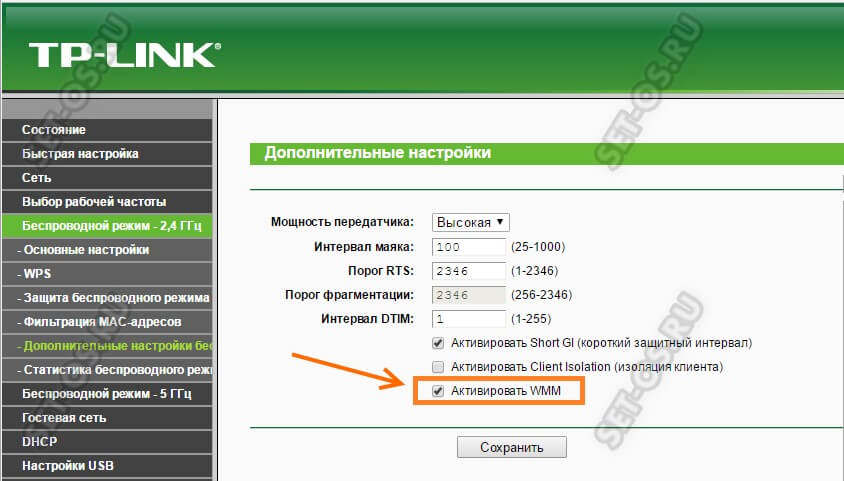
Apoi salvați setările și reporniți dispozitivul. După aceea, veți simți cu adevărat creșterea vitezei pe toate dispozitivele.
Motivul 3 - Interval zgomotos
Foarte des, locuitorii din clădirile înalte mă contactează cu o plângere că au Wi-Fi lent. Când vin și fac o căutare, văd aproape o duzină de rețele în jur. Și uneori mai mult. Și asta în ciuda faptului că nu mai mult de 13 pot funcționa mai mult sau mai puțin normal în același timp (Și chiar mai puțin în SUA - 11). Deși, de fapt, problemele cu viteza încep după apariția celei de-a 10-a rețele în cartier.
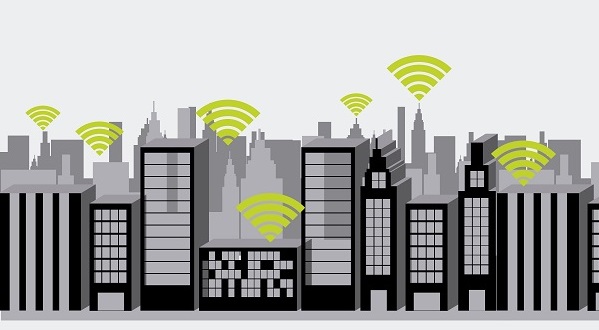
Mulți, după ce au citit sfaturi de pe Internet, încep să încerce să capteze un canal radio mai puțin încărcat sau să instaleze antene mai puternice. Dar toate acestea nu ajută, sau ajută, ci pentru o perioadă foarte scurtă de timp. Și există o singură soluție - trecerea la banda de 5 GHz. Doar așa puteți accelera WiFi lent și, în același timp, uitați de „vecini” pentru o lungă perioadă de timp. Mai ales că adaptoare de rețea acum destul de accesibile, iar majoritatea telefoanelor și tabletelor moderne pot funcționa și cu această gamă.
Motivul 4 - Standard de securitate a rețelei
Multe routere folosesc implicit tipul de autentificare mixt WPA/WPA2 în setările de securitate. De asemenea, m-am întâlnit în mod repetat cu utilizatori după nefericiții tuneri de tipul expus - WPA-PSK, și uneori chiar vechi WEP. Nu este corect! Aceste standarde sunt iremediabil depășite. Și nu numai că au devenit nesiguri, ci duc și la faptul că WiFi este lent. Prin urmare, asigurați-vă că verificați dacă utilizați cel mai recent standard de securitate - WPA2-PSK cu criptare AES. Iată cum arată pe D-Link DIR-300:
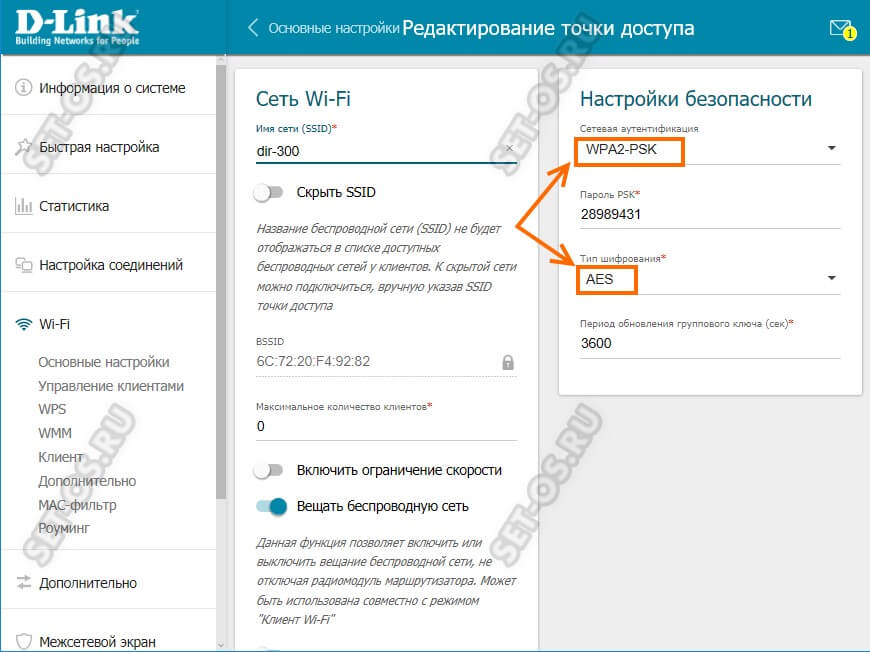
Notă: Dacă bănuiți că criptarea este motivul vitezei scăzute a rețelei wireless, încercați să o deschideți pentru un timp (adică fără parolă) și verificați. Dacă viteza crește, atunci va trebui să înțelegeți bine ce este în neregulă cu setările dvs. de securitate.
Motivul 5. Locația routerului
Modul în care este instalat routerul în apartamentul tău va afecta direct calitatea acoperirii și viteza rețelei wireless. Adesea sunt cazuri când punctul de acces este în camera din spate, în colț, sub masă și chiar în spate unitate de sistem. Sau invers, chiar la intrarea în apartament, în spatele noptierei de pe podea. După aceea, nu ar trebui să fii surprins de ce ai WiFi lent. Viteza depinde direct de calitatea acoperirii rețelei. Iar pentru aceasta, routerul trebuie amplasat cat mai aproape de centrul locuintei. Atunci acoperirea va fi mai mult sau mai puțin uniformă.

Al doilea punct este că punctul de acces ar trebui să fie situat cât mai sus posibil. Opțiunea ideală este să o puneți sub tavan. Îndreptați antenele în jos. Dacă puneți dispozitivul invers - pe podea, atunci calitatea semnalului în apartament va fi mai proastă.
Al treilea punct este că distanța până la dispozitivul client conectat are o influență puternică asupra vitezei, precum și prezența diferitelor obstacole pe calea semnalului sub formă de pereți de beton sau gips-carton, lăzi metalice, acvarii mari montate pe perete, un numar mare variat aparate electrocasnice sub forma unui televizor mare, încălzitoare de perete etc. Toate acestea fac dificilă trecerea semnalului și, prin urmare, afectează viteza rețelei.
Motivul 6. Puterea semnalului Wi-Fi
Niște teorie! Puterea transmițătorului Wi-Fi este direct proporțională cu distanța. Adică, cu cât puterea este mai mare, cu atât distanța pe care o parcurge este mai mare. În același timp, puterea semnalului este invers proporțională cu modulația. Adică, cu cât puterea este mai mare, cu atât densitatea de modulație este mai mică. Și cu cât densitatea de modulație este mai mică, cu atât mai mică viteza wifi. Oh, cum! În mod ideal, se obține o densitate ridicată cu un semnal bun la putere scăzută a transmițătorului punctului de acces. Prin urmare, dacă aveți un apartament sau o casă mică, atunci ar trebui să încercați să vă jucați cu parametrii de putere de transmisie ai routerului:

Pe unele modele, este setat ca procent, iar pe unele - ca în captură de ecran: valori fixe. Setăm puterea medie a semnalului și testăm.
Și un alt sfat - nu trebuie să stai cu un laptop sau un telefon lângă router, în speranța că aici cu siguranță nu va exista WiFi lent. Indiferent cât de! Făcând acest lucru, cel mai probabil veți obține efectul opus: semnalul va fi excelent, dar viteza va fi deloc.
Motivul 7: Problemă hardware
Da, routerul, laptopul sau telefonul dvs. fără fir poate fi cauza încetinirilor rețelei wireless.
În primul rând, cea mai comună sursă de probleme este curba firmware din fabrică modem sau router. Acest lucru este foarte adevărat pentru dispozitivele de la D-Link, Asus, uneori TP-Link. Prin urmare, imediat după cumpărare, trebuie să actualizați firmware-ul la maximum ultima versiune. De asemenea, merită să urci pe forumuri și să cauți informații despre acest model. De foarte multe ori, soluția la toate problemele este instalarea unui firmware alternativ.
În al doilea rând, nu trebuie să vă așteptați la înregistrări de viteză de la un router ieftin de până la 2000 de ruble. Da, acceptă toate standardele moderne, dar hardware-ul în sine este slab. Iar viteza de comutare a dispozitivului depinde direct de procesor și memorie (transfer de date între interfața de cablu și rețeaua wireless).

În al doilea rând, viteza redusă a Wi-Fi poate fi rezultatul faptului că laptopul sau tableta conectată are o antenă încorporată foarte slabă. Și aici nici cele mai puternice antene ale routerului nu vor putea corecta situația. Și odată am întâlnit în general faptul că antena telefonului aproape că a căzut după îndrăzneală. Din cauza contactului slab, viteza a început să sară constant. Proprietarul a căutat mult timp în setările routerului până când a dezvăluit accidental motivul real.
